本記事ではグループポリシー(GPO)を活用して、Google Chromeブラウザへのログインを無効にする方法をご紹介します。
グループポリシー(GPO)の作成と適用手順
「グループポリシーて何?」という方は「グループポリシーの作成と適用手順」Active Directoryをフル活用して端末を完全制御しちゃおう!!で細かい説明をしていますのでご参照ください。実例を用いて説明をしていますので、全くの初心者でもグルーポプリシーが自由に扱えるようになります。
Google Chrome用管理テンプレートの追加
デフォルトではGoogle Chrome用の管理テンプレートがありませんので、追加する必要があります。下記の記事を参照してChrome用の管理用テンプレートを追加してください。
Google Chromeをグループポリシー(GPO)で一元管理する方法|画像で分かり易く解説
ブラウザのログイン設定を無効にする
ポリシー設定
以下のポリシーを開いてください。
ポリシー:ブラウザのログイン設定
パス:ユーザーの構成¥ポリシー¥管理用テンプレート¥Google¥Google Chrome
「未構成」を「有効」にして、ブラウザのログイン設定のプルダウンを「ブラウザのログインを無効にする」にしてください。
動作確認
設定が正常に適用されているか確認してみましょう。
Chromeを立ち上げるとChromeへのログインができなくなっています。少し分かりにくいんですが、Googleのサービスへのログインは可能で、ブラウザへのログインができなくなります。これにより、パスワードやブックマークの同期ができなくなります。

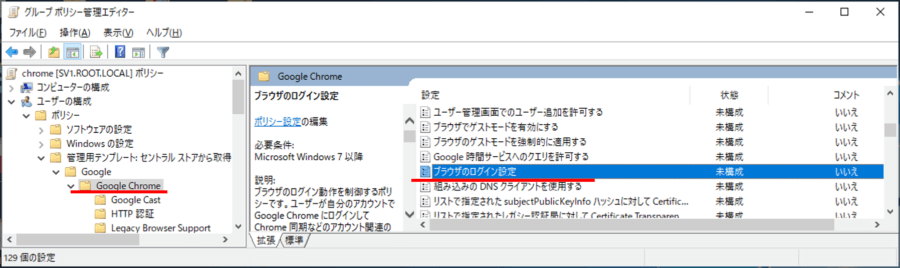
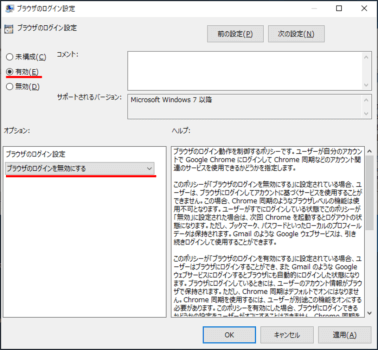
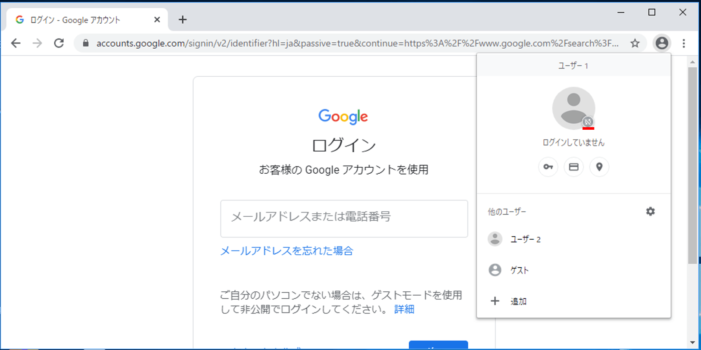
コメント